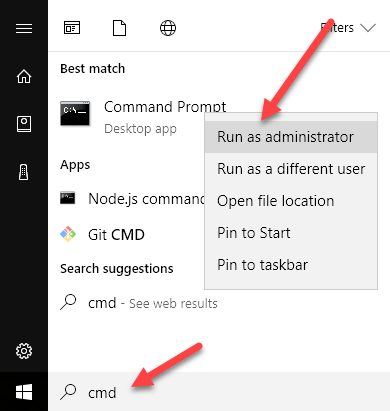Por padrão, a conta de administrador local no Windows 10 está desabilitada. Existem determinados programas que exigem que o usuário faça login usando a conta do administrador local para instalar o software ou executar alguma ação no computador. Mesmo que sua conta de usuário normal seja considerada uma conta de "administrador", você ainda será solicitado pelo UAC ao executar determinadas ações no computador.
A conta de Administrador interna não receberá os prompts do UAC. Neste artigo, conduzi-lo-ei através dos passos para activar a conta de administrador, para que possa iniciar sessão no Windows 10.
Método 1 - Utilizadores e Grupos Locais
O primeiro Uma maneira de habilitar a conta interna de administrador é abrir Usuários e Grupos Locais. Você pode fazer isso clicando com o botão direito do mouse em Computadorou Este PCe escolhendo Gerenciar.
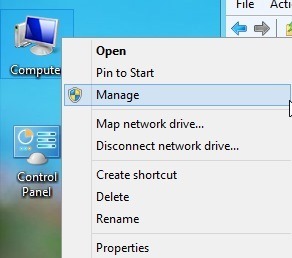
Na tela Gerenciamento do computador, vá em frente e expanda Usuários e grupos locaise clique em Usuários. Você verá a conta Administradorno painel direito.
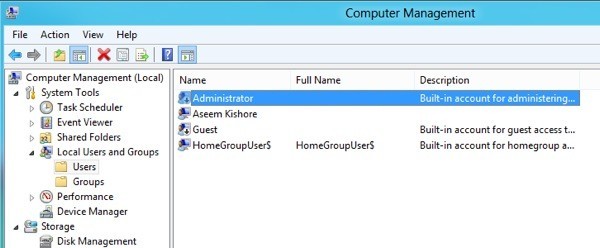
Clique com o botão direito do mouse sobre o
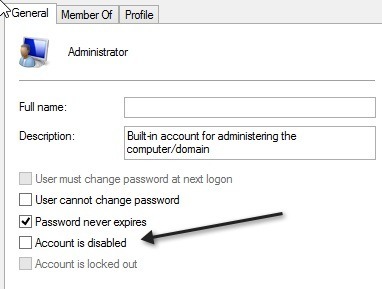
Vá em frente e desmarque a conta está desativado. Também é uma boa idéia definir uma senha para a conta de Administrador, pois ela tem acesso irrestrito total ao sistema. Agora você pode fazer logoff de sua conta atual e você verá a conta Administrador aparecer na lista de usuários.
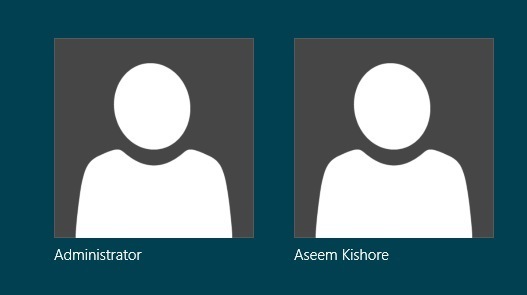
Método 2 - Comando Prompt
Você também pode ativar e desativar a conta de administrador local por meio do prompt de comando. Para fazer isso, você precisa abrir um prompt de comando elevado no Windows 10. Para fazer isso, clique em Iniciar, digite cmde clique com o botão direito do mouse em Prompt de Comandoe escolha Executar como administrador.
Isso abrirá o prompt de comando com permissões elevadas. Você também pode obter uma caixa de diálogo do UAC, onde basta clicar em Yes. No prompt de comando, digite o seguinte para ativar a conta de Administrador interna:
net user administrator /active:yes
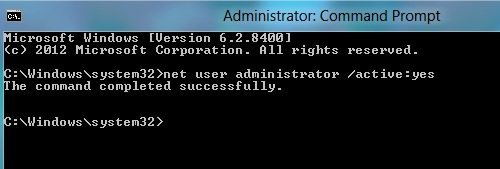
Para desabilitar o conta de administrador interna, use este comando:
net user administrator /active:no
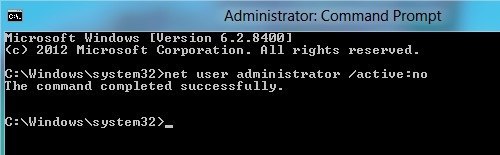
Método 3 - Diretiva de segurança local
A última maneira de ativar ou desativar a conta de administrador no Windows 20 é usar a política de segurança local. Esta opção provavelmente só estará disponível na versão Professional do Windows 10. Para abrir a Política de Segurança Local no Windows 10, vá para Painel de Controlee clique em Ferramentas Administrativas. Você também pode precisar alterar a exibição para ícones pequenos ou grandes em vez de Category.
No painel esquerdo, clique em >Políticas locaise, em seguida, Opções de segurança. O primeiro item é Contas: status da conta do administrador.
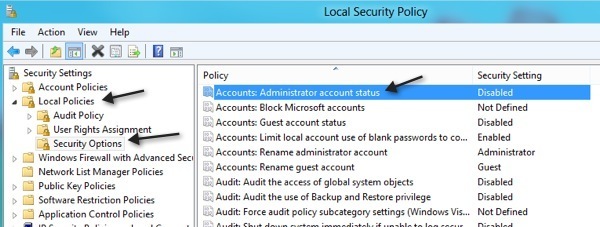
Clique duas vezes no item e clique no botão de opção Ativado.
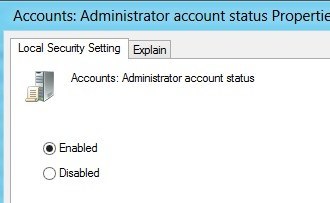
É isso! Essas são as três maneiras diferentes de ativar e fazer login na conta interna Administrador no Windows 20. Se você tiver alguma dúvida, poste um comentário e tentarei ajudar. Aproveite!